Page 81 of 334
79
C4-cactus_sv_Chap04_Eclairage-et-visibilite_ed01-2016
Modell utan automatisk tändning (AUTO)
Modell med automatisk tändning (AUTO)
Vridreglage för val av
belysningsfunktion
Vrid det så att önskad symbol placeras mitt
emot märket.Släckta ljus / Varselljus.
Automatisk tändning av belysningen.
Endast positionsljus.
Halv- eller helljus.
Spak för ljusomkoppling
Flytta spaken mot dig för att byta mellan
halvljus och helljus.
I lägena släckt ljus och positionsljus kan
föraren tända helljusen direkt ("helljusblink")
genom att dra i reglaget.
Visning på instrumentpanelen
Tändning av motsvarande kontrollampa på
instrumentpanelen bekräftar en inkoppling av
den valda belysningen.
4
Belysning och sikt
Page 86 of 334
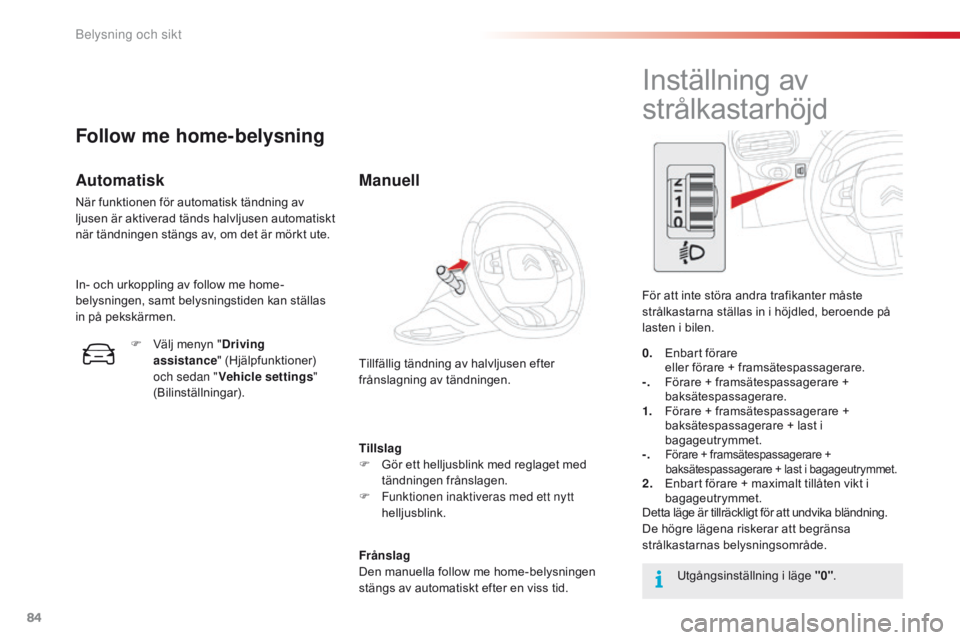
84
C4-cactus_sv_Chap04_Eclairage-et-visibilite_ed01-2016
Tillslag
F Gör ett helljusblink med reglaget med
tändningen frånslagen.
F
Fu
nktionen inaktiveras med ett nytt
helljusblink.
Frånslag
Den manuella follow me home-belysningen
stängs av automatiskt efter en viss tid. Tillfällig tändning av halvljusen efter
frånslagning av tändningen.
Follow me home-belysning
Automatisk
När funktionen för automatisk tändning av
ljusen är aktiverad tänds halvljusen automatiskt
när tändningen stängs av, om det är mörkt ute.
In- och urkoppling av follow me home-
belysningen, samt belysningstiden kan ställas
in på pekskärmen. F
Vä
lj menyn "Driving
assistance " (Hjälpfunktioner)
och sedan " Vehicle settings "
(Bilinställningar).
Manuell
Inställning av
strålkastarhöjd
För att inte störa andra trafikanter måste
strålkastarna ställas in i höjdled, beroende på
lasten i bilen.
Utgångsinställning i läge "0".
0.
En
bart förare
el
ler förare + framsätespassagerare.
-.
Fö
rare + framsätespassagerare +
baksätespassagerare.
1.
Fö
rare + framsätespassagerare
+
b
aksätespassagerare + last i
bagageutrymmet.
-.
Förare + framsätespassagerare +
baksätespassagerare + last i bagageutrymmet.
2. Enbart förare + maximalt tillåten vikt i
b agageutrymmet.
Detta läge är tillräckligt för att undvika bländning.
De högre lägena riskerar att begränsa
strålkastarnas belysningsområde.
Belysning och sikt
Page 237 of 334
235
C4-cactus_sv_Chap10b_SMEGplus_ed01-2016
Telephone (Telefon)Configuration (Inställningar)Uppkopplade tjänster
Ansluta en telefon via Bluetooth®.
Ställa in ljudet (balans, equalizer etc.),
ljusstyrka på förarplatsen, visning (språk,
enheter, datum, klockslag, ...) samt öppna
en interaktiv hjälpfunktion som beskriver de
viktigaste utrustningarna och kontrollamporna
i bilen. (CITROËN MULTICITY CONNECT).
Ansluta bilen till en portal med applikationer
som underlättar, anpassar och gör färden
säkrare. Funktionen kräver en särskild USB-
nyckel som du erhåller genom att teckna ett
abonnemang hos CITROËN.(Beroende på utrustning)
.
Ljud och multimedia
Page 239 of 334
237
C4-cactus_sv_Chap10b_SMEGplus_ed01-2016
Nivå 1Nivå 2 Kommentarer
Media
List (Lista) Lista över FM-stationer
Tryck på en radiostation för att välja den.
Media
Source (Källa) FM Radio
Välj ändring av ljudkälla.
DAB Radio
AM Radio
CD
USB
iPod
Bluetooth
AUX
Media
Save (Spara) Tryck på en ledig plats och sedan på "Save"
(Spara).
.
Ljud och multimedia
Page 248 of 334
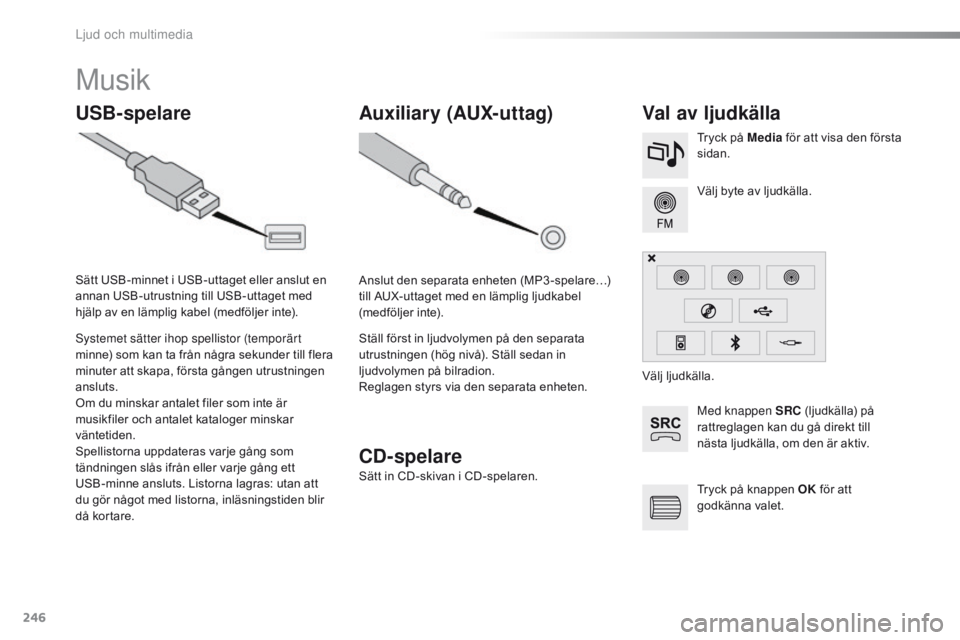
246
C4-cactus_sv_Chap10b_SMEGplus_ed01-2016
Musik
USB-spelareVal av ljudkälla
Med knappen SRC (ljudkälla) på
rattreglagen kan du gå direkt till
nästa ljudkälla, om den är aktiv. Välj byte av ljudkälla. Tryck på Media för att visa den första
sidan.
Systemet sätter ihop spellistor (temporärt
minne) som kan ta från några sekunder till flera
minuter att skapa, första gången utrustningen
ansluts.
Om du minskar antalet filer som inte är
musikfiler och antalet kataloger minskar
väntetiden.
Spellistorna uppdateras varje gång som
tändningen slås ifrån eller varje gång ett
USB-minne ansluts. Listorna lagras: utan att
du gör något med listorna, inläsningstiden blir
då kortare. Sätt USB-minnet i USB-uttaget eller anslut en
annan USB-utrustning till USB-uttaget med
hjälp av en lämplig kabel (medföljer inte).
Auxiliary (AUX-uttag)
Anslut den separata enheten (MP3 -spelare…)
till AUX-uttaget med en lämplig ljudkabel
(medföljer inte).
Ställ först in ljudvolymen på den separata
utrustningen (hög nivå). Ställ sedan in
ljudvolymen på bilradion.
Reglagen styrs via den separata enheten. Välj ljudkälla.
Tryck på knappen OK för att
godkänna valet.
CD-spelare
Sätt in CD-skivan i CD-spelaren.
Ljud och multimedia
Page 249 of 334
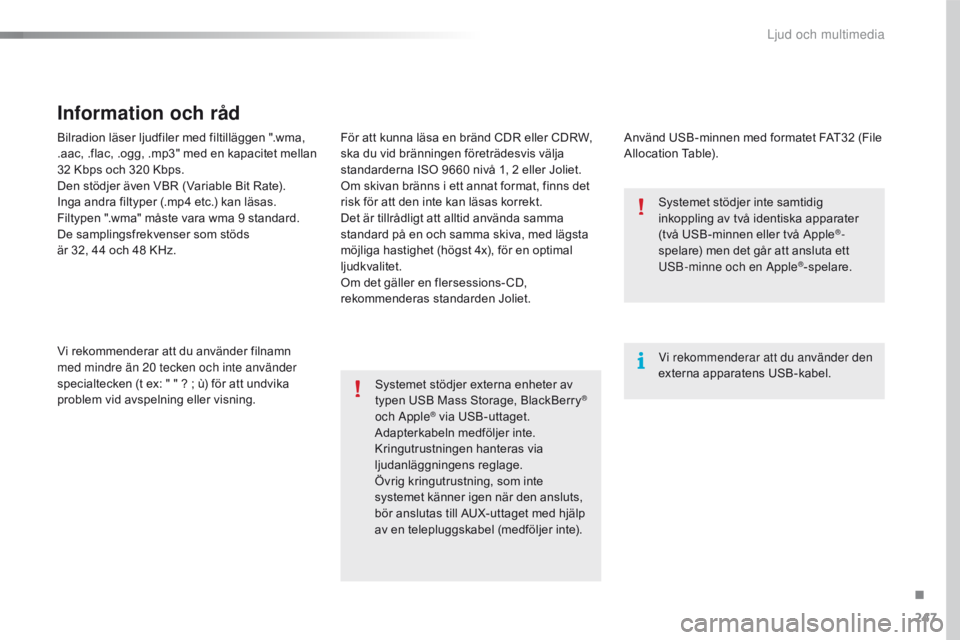
247
C4-cactus_sv_Chap10b_SMEGplus_ed01-2016
Bilradion läser ljudfiler med filtilläggen ".wma,
.aac, .flac, .ogg, .mp3" med en kapacitet mellan
32 Kbps och 320 Kbps.
Den stödjer även VBR (Variable Bit Rate).
Inga andra filtyper (.mp4 etc.) kan läsas.
Filtypen ".wma" måste vara wma 9 standard.
De samplingsfrekvenser som stöds
är 32, 44
o
ch 48 KHz.
Vi rekommenderar att du använder filnamn
med mindre än 20 tecken och inte använder
specialtecken (t ex: " " ? ; ù) för att undvika
problem vid avspelning eller visning.
Information och råd
Använd USB-minnen med formatet FAT32 (File
Allocation Table).
Systemet stödjer externa enheter av
typen USB Mass Storage, BlackBerry
®
och Apple® via USB-uttaget.
Adapterkabeln medföljer inte.
Kringutrustningen hanteras via
ljudanläggningens reglage.
Övrig kringutrustning, som inte
systemet känner igen när den ansluts,
bör anslutas till AUX-uttaget med hjälp
av en telepluggskabel (medföljer inte). Vi rekommenderar att du använder den
externa apparatens USB-kabel. Systemet stödjer inte samtidig
inkoppling av två identiska apparater
(två USB-minnen eller två Apple
®-
spelare) men det går att ansluta ett
USB-minne och en Apple
®-spelare.
För att kunna läsa en bränd CDR eller CDRW,
ska du vid bränningen företrädesvis välja
standarderna ISO 9660 nivå 1, 2 eller Joliet.
Om skivan bränns i ett annat format, finns det
risk för att den inte kan läsas korrekt.
Det är tillrådligt att alltid använda samma
standard på en och samma skiva, med lägsta
möjliga hastighet (högst 4x), för en optimal
ljudkvalitet.
Om det gäller en flersessions- CD,
rekommenderas standarden Joliet.
.
Ljud och multimedia
Page 250 of 334
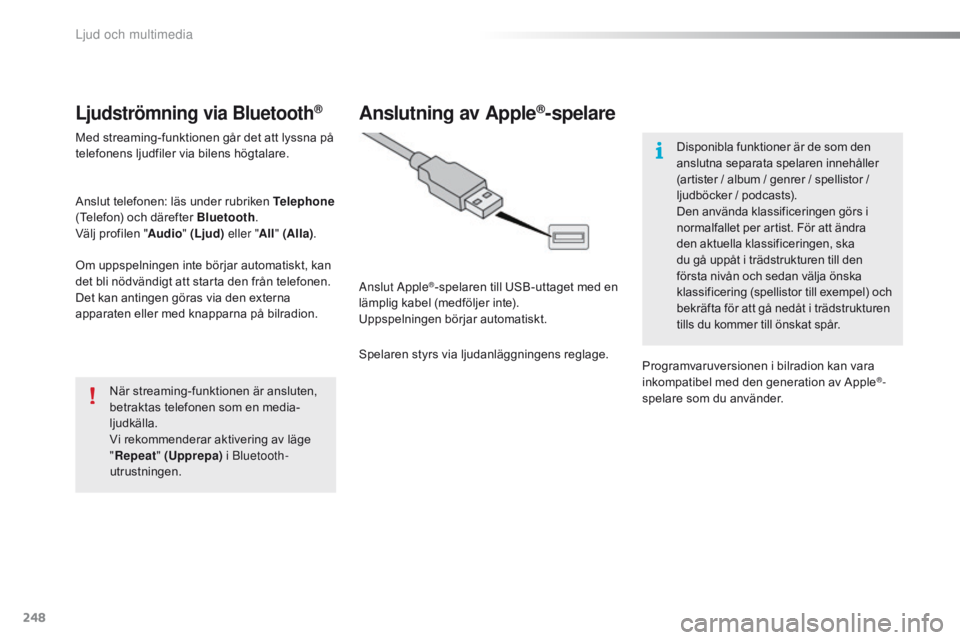
248
C4-cactus_sv_Chap10b_SMEGplus_ed01-2016
Ljudströmning via Bluetooth®
Med streaming-funktionen går det att lyssna på
telefonens ljudfiler via bilens högtalare.
Anslut telefonen: läs under rubriken Telephone
(Telefon) och därefter Bluetooth .
Välj profilen " Audio" (Ljud) eller "All" (Alla) .
Om uppspelningen inte börjar automatiskt, kan
det bli nödvändigt att starta den från telefonen.
Det kan antingen göras via den externa
apparaten eller med knapparna på bilradion.
När streaming-funktionen är ansluten,
betraktas telefonen som en media-
ljudkälla.
Vi rekommenderar aktivering av läge
"Repeat " (Upprepa) i Bluetooth-
utrustningen.
Anslutning av Apple®-spelare
Anslut Apple®-spelaren till USB-uttaget med en
lämplig kabel (medföljer inte).
Uppspelningen börjar automatiskt.
Spelaren styrs via ljudanläggningens reglage. Disponibla funktioner är de som den
anslutna separata spelaren innehåller
(artister / album / genrer / spellistor /
ljudböcker / podcasts).
Den använda klassificeringen görs i
normalfallet per artist. För att ändra
den aktuella klassificeringen, ska
du gå uppåt i trädstrukturen till den
första nivån och sedan välja önska
klassificering (spellistor till exempel) och
bekräfta för att gå nedåt i trädstrukturen
tills du kommer till önskat spår.
Programvaruversionen i bilradion kan vara
inkompatibel med den generation av Apple
®-
spelare som du använder.
Ljud och multimedia
Page 275 of 334
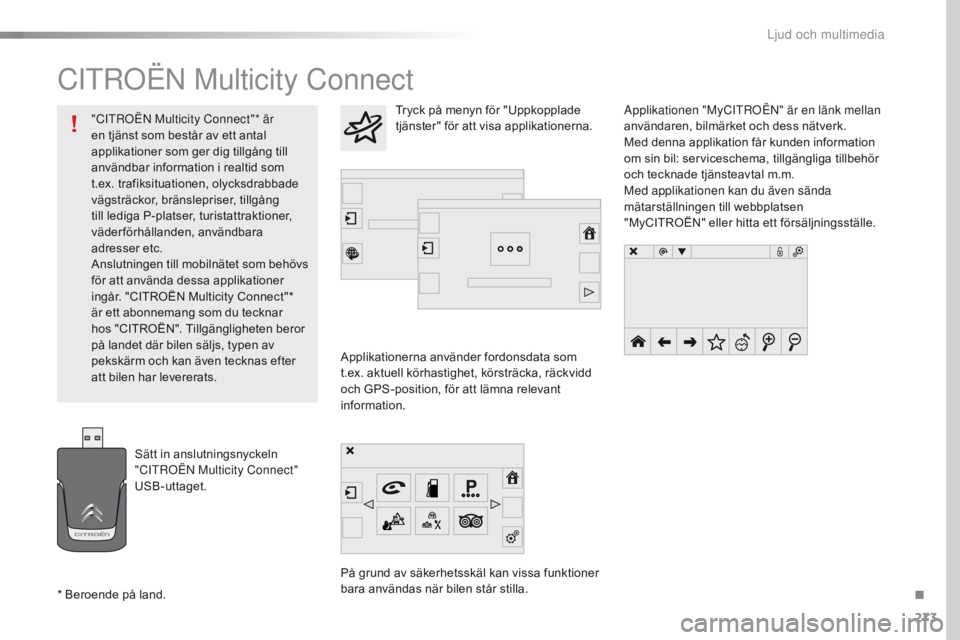
273
C4-cactus_sv_Chap10b_SMEGplus_ed01-2016
CitrOën Multicity Connect
Applikationerna använder fordonsdata som
t.ex. aktuell körhastighet, körsträcka, räckvidd
och GPS-position, för att lämna relevant
information.
På grund av säkerhetsskäl kan vissa funktioner
bara användas när bilen står stilla. Applikationen "MyC
it
r
Oën" är e
n länk mellan
användaren, bilmärket och dess nätverk.
Med denna applikation får kunden information
om sin bil: serviceschema, tillgängliga tillbehör
och tecknade tjänsteavtal m.m.
Med applikationen kan du även sända
mätarställningen till webbplatsen
"MyCITROËN" eller hitta ett försäljningsställe.
Tryck på menyn för "Uppkopplade
tjänster" för att visa applikationerna.
Sätt in anslutningsnyckeln
"C
it
r
Oën Mult
icity Connect"
USB-uttaget.
* Beroende på land. "C
it
r
Oën Mult
icity Connect"* är
en tjänst som består av ett antal
applikationer som ger dig tillgång till
användbar information i realtid som
t.ex. trafiksituationen, olycksdrabbade
vägsträckor, bränslepriser, tillgång
till lediga P-platser, turistattraktioner,
väderförhållanden, användbara
adresser etc.
Anslutningen till mobilnätet som behövs
för att använda dessa applikationer
ingår. "CITROËN Multicity Connect"*
är ett abonnemang som du tecknar
hos "CITROËN". Tillgängligheten beror
på landet där bilen säljs, typen av
pekskärm och kan även tecknas efter
att bilen har levererats.
.
Ljud och multimedia